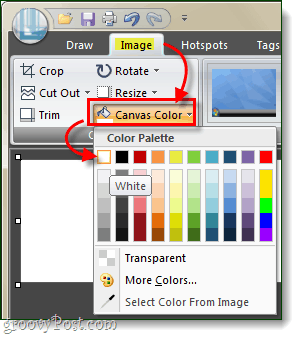Как да коригираме повечето проблеми на прозрачността Snagit 10
Snag It / / March 18, 2020
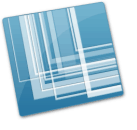
Snagit 10 се зарежда с нови функции и цялостният ни преглед на софтуера беше, че той лесно е един от най-добрите налични инструменти за заснемане на екрана. Версия 10 беше първата, която въведе вътрешна поддръжка за прозрачност, но заедно с нея са няколко проблема с прозрачността. За щастие, след като поговорихме с поддръжката на Techsmith, измислихме обход, който отстранява повечето проблеми с прозрачността - но също така ограничава какво можете да направите с новата функция за прозрачност.
По подразбиране в Snagit, платното (цвят на фона на изображението) е зададен на прозрачен. Това означава, че където и да е изображението, фона му ще придобие цвета на повърхността, на която е залепена. Понякога това е необходимо, но през повечето време бял фон ще работи също толкова добре - и известно време фонът ще коригира някои от проблемите, които се припокриват, причинени от прозрачността на Snagit.
Тази поправка е лесна, всичко, което включва, е промяна на цвета на платното по подразбиране. Хайде да го направим!
Етап 1
Отворете главния екран на Snagit. Това може да стане от Кликването на SnagIt в системната област и след това Избирането Охимикалка Snagit.
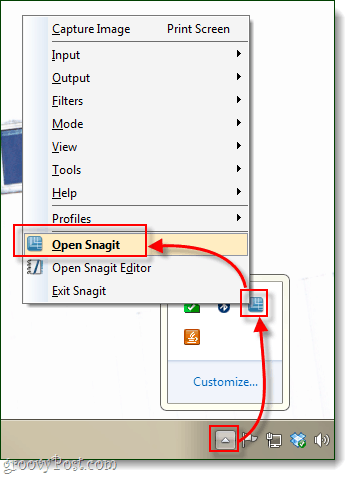
Стъпка 2
В долната част на прозореца ще видите Настройки на профила. Кликнете кутията под Input, по подразбиране това трябва да се нарича All-in-One. Сега от контекстното меню, което се показва, КликнетеИмоти…
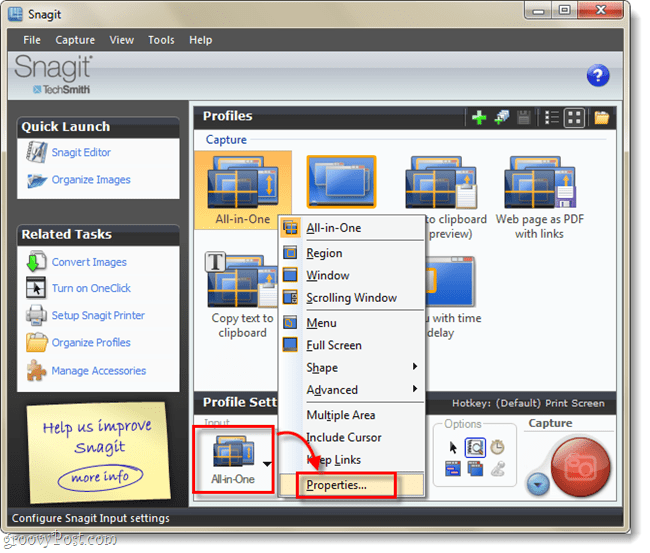
Стъпка 3
В раздела Общи, промяна на Цвят на платно до бяло. Сега Кликнете Добре.
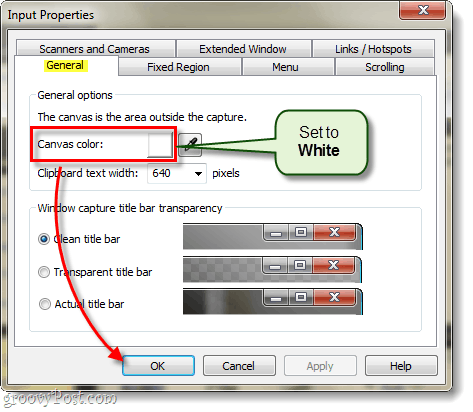
Стъпка 4
Назад в главния прозорец на Snagit, Кликнете на Запази бутон. Ако не направите това, ще трябва да повтаряте целия процес всеки път, когато рестартирате компютъра или Snagit.
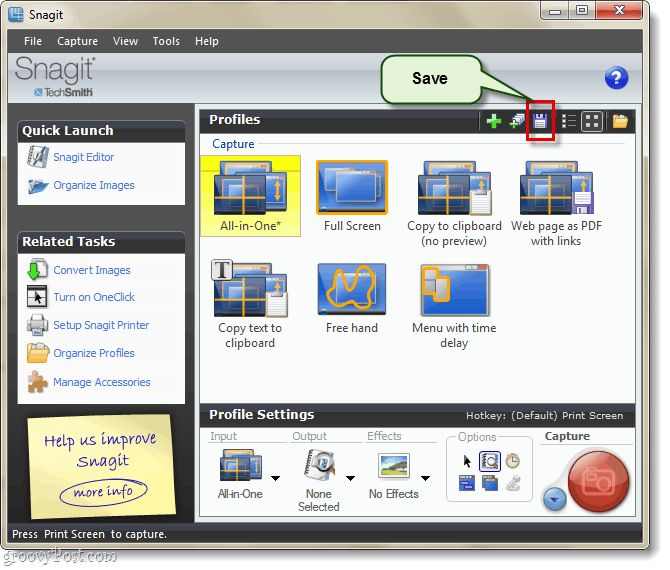
Свършен!
Сега повечето от проблемите ви с прозрачността в Snagit 10 трябва да бъдат отстранени! Имайте предвид, че това ще промени цвета на платното само за заснемане на екрана, няма да повлияе нов изображения, създадени директно от редактора на Snagit. За тези и всяко друго изображение, което ви създава проблеми, можете да използвате Образ раздел и Комплект Вашият Цвят на платно до бяло от там!